Bij het bewerken van foto's is het cruciaal om een uniforme en aantrekkelijke look te creëren die jouw individuele handschrift weerspiegelt. Het gebruik van Looksin CameraRawbiedt je de mogelijkheid om met één klik een unieke stijl op je afbeeldingen toe te passen. Hier leer je hoe je met presets werkt, de ontwikkeling van een afbeelding uitvoert en je eigen looks maakt.
Belangrijkste inzichten
- Je kunt met presets in Camera Raw werken om een consistente look te creëren.
- Het maken en toepassen van je eigen looks is eenvoudiger dan je denkt.
- Look-voorgedefinieerde instellingen kunnen op meerdere afbeeldingen tegelijk worden toegepast.
Stapsgewijze Handleiding
Om een effectieve en aantrekkelijke look voor je afbeeldingen te creëren, zal ik je door de verschillende stappen van de werkwijze leiden.
Afbeeldingsbewerking en Look Creatie
Begin met het kiezen van een afbeelding die je wilt ontwikkelen. Deze afbeelding wordt de basis voor jouw look. Ik raad aan een afbeelding uit een serie te kiezen om een consistente stijl te waarborgen. Zodra je je afbeelding hebt gekozen, open je deze in Camera Raw.
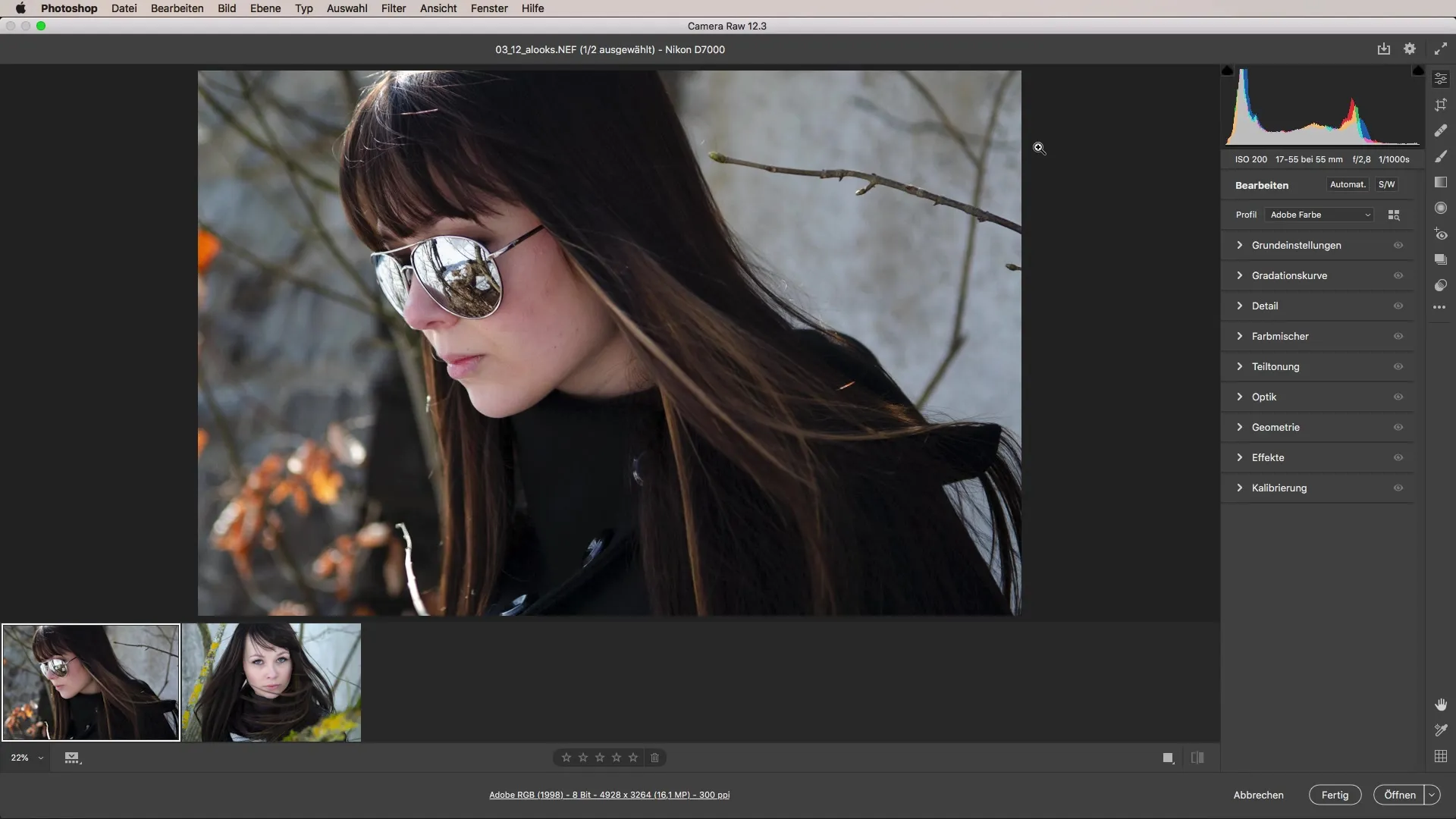
Nu ben je klaar om de afbeelding te bewerken. Het doel van deze bewerking is om de afbeelding een bepaalde look te geven. Je kunt bijvoorbeeld de kleurtinten aanpassen; ik raad aan om een warmere tint te kiezen om een zomerseeffect te creëren.
Bovendien is het belangrijk om de helderheid en dynamiek van de afbeelding te verhogen. Dit helpt om de details te benadrukken en meer leven in de afbeelding te brengen. Je kunt ook experimenteren met de lichten en schaduwen om het contrast te optimaliseren. Dit is vooral belangrijk om gelaatskenmerken en details in kleding duidelijker weer te geven.
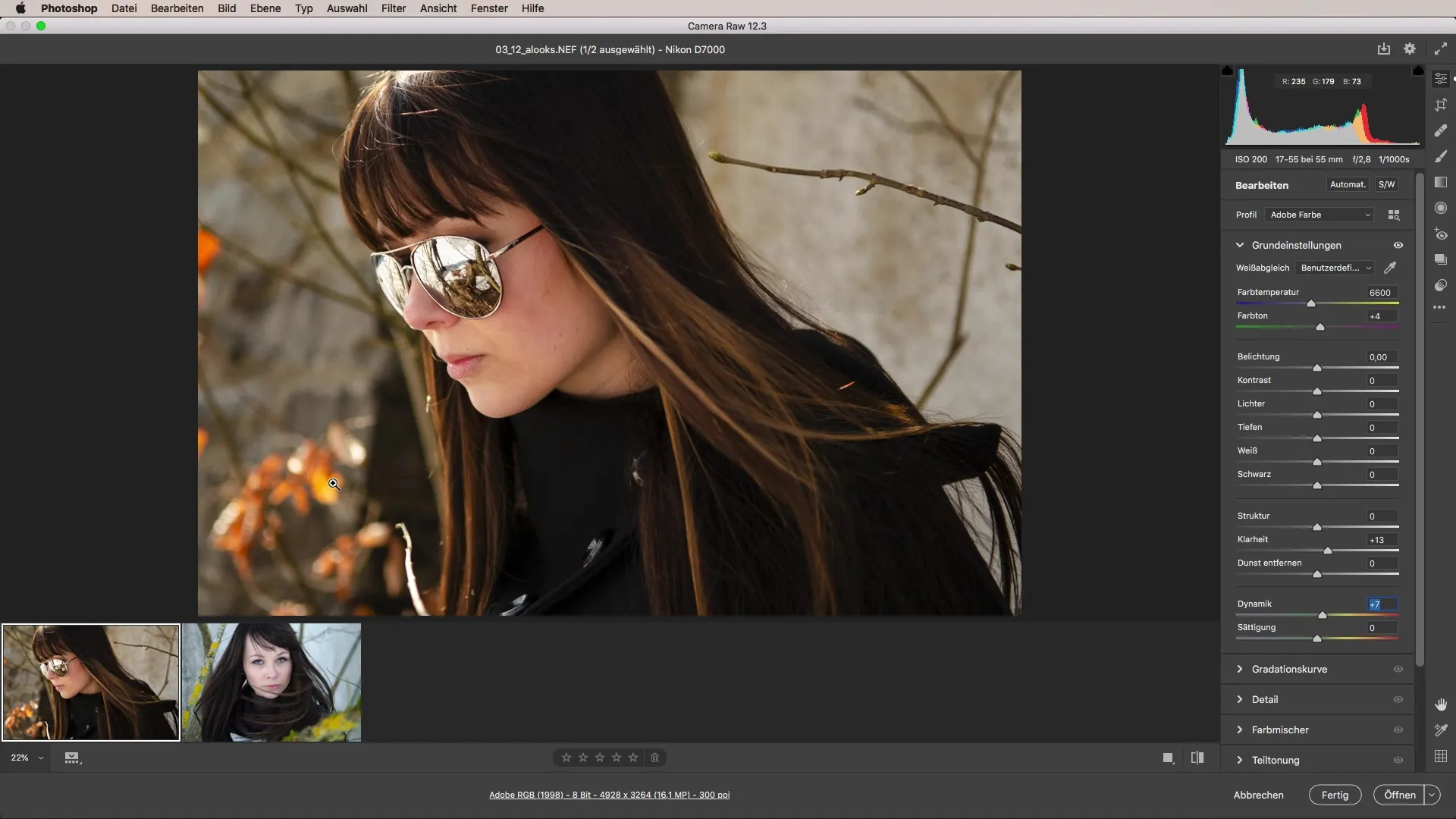
Als je tevreden bent met de bewerking van je afbeelding, is het tijd om de look op te slaan en beschikbaar te maken voor andere afbeeldingen.
Creëren van een eigen Look-voorgedefinieerde instelling
Om je look op te slaan, ga je naar de knop die je een selectie van je bewerkingen laat maken. Hier verschijnt een dialoogvenster waarin je je aangepaste instelling kunt maken.
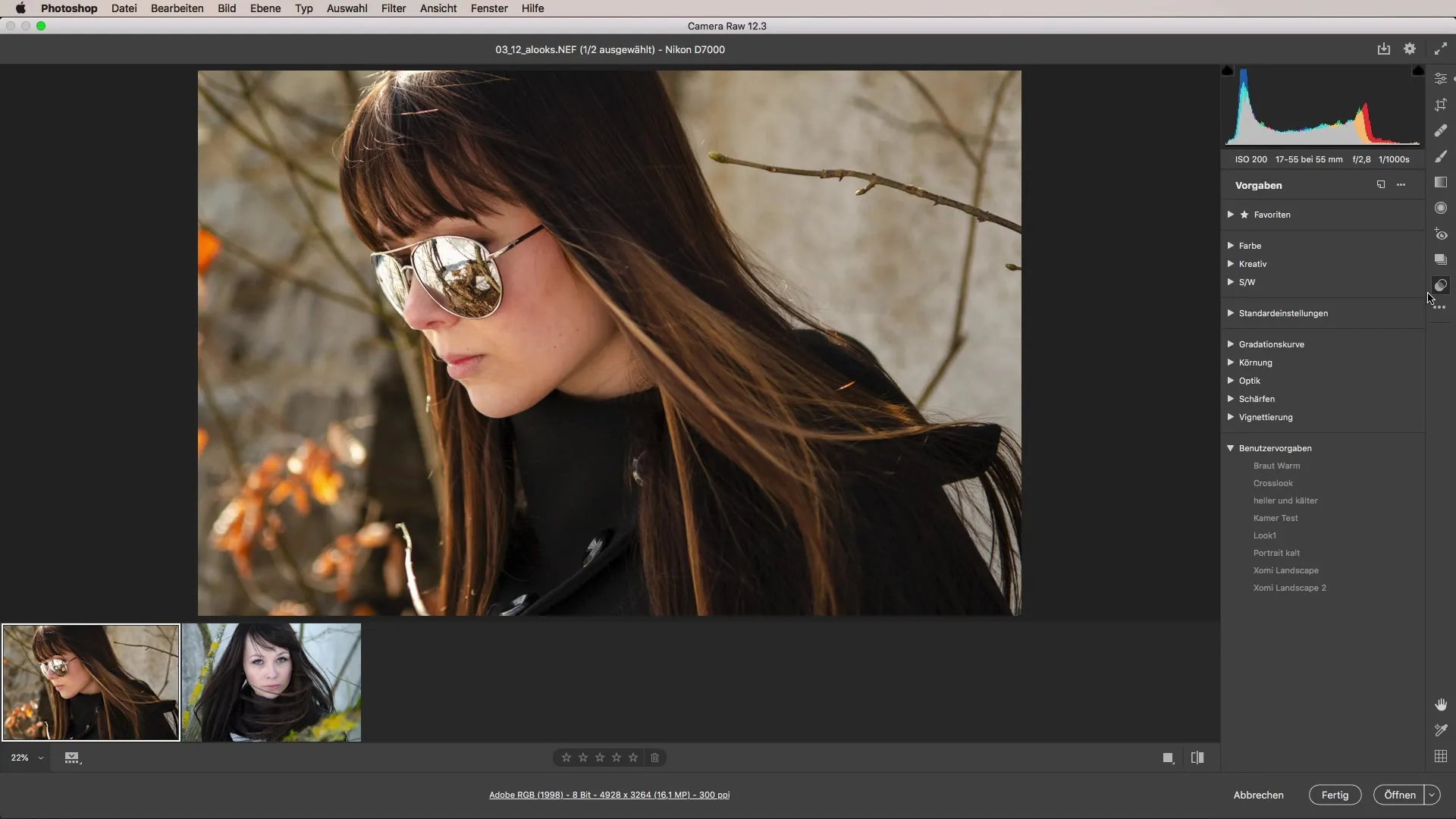
In de dialoog kun je alle instellingen selecteren die je voor de look wilt behouden. Deze omvatten basisinstellingen, gradatiecurven en detailversterking. Zorg ervoor dat je alle gebieden selecteert die je tijdens de bewerking van je afbeelding hebt toegepast.
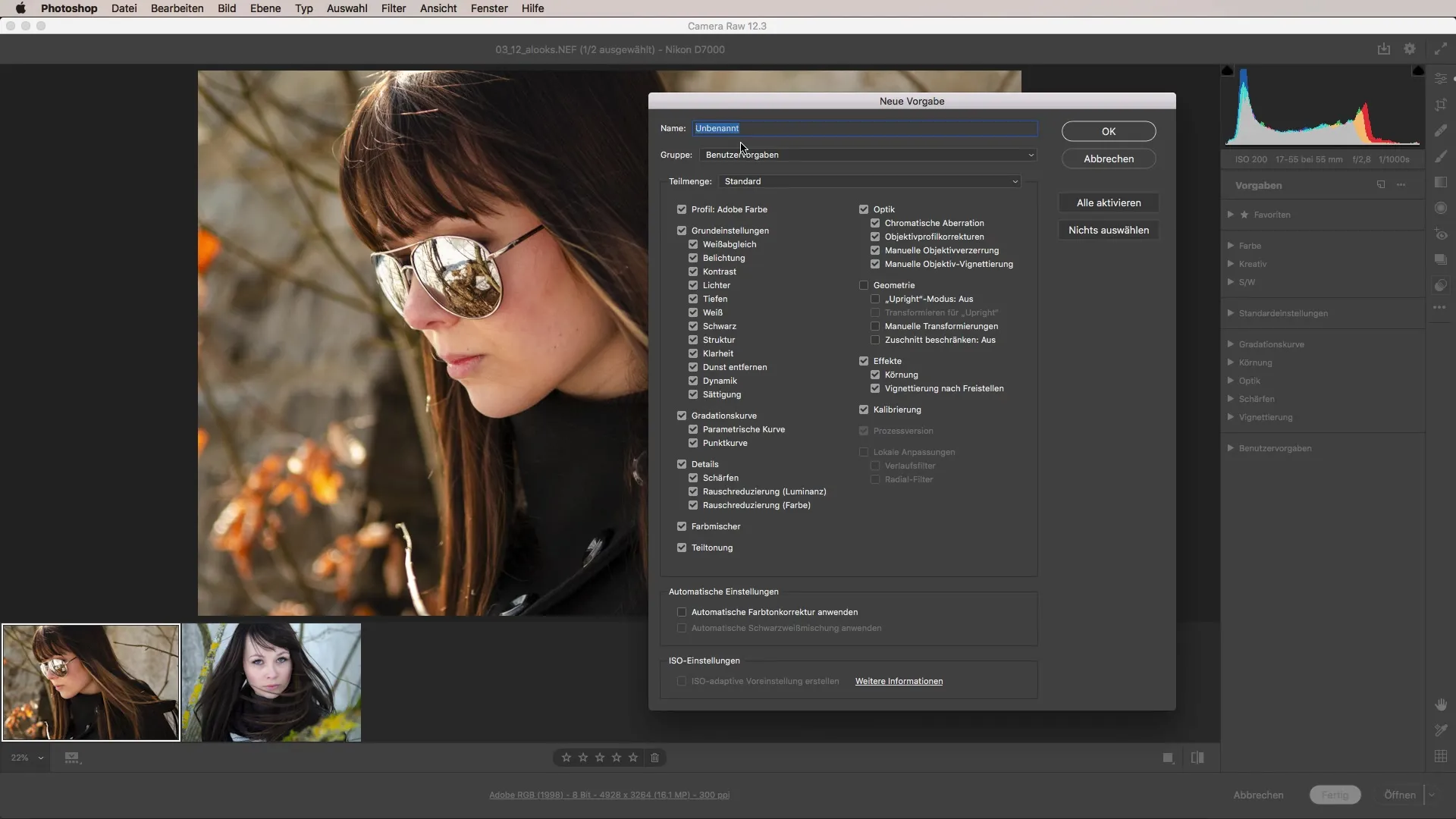
Nu heb je de mogelijkheid om een naam voor je look in te voeren. Ik raad aan om het naar de gewenste stijl te noemen, bijvoorbeeld "Zomerlook". Ook kun je besluiten of je de instelling in een bepaalde map wilt opslaan, om de overzichtelijkheid te waarborgen.
Nadat je de instelling hebt gemaakt, is het tijd om deze op andere afbeeldingen toe te passen. Selecteer de afbeeldingen waarop je de look wilt toepassen. Dit kan een enkele afbeelding zijn of een hele reeks afbeeldingen. Je kunt alle afbeeldingen selecteren door op de toetsen "Command A" (Mac) of "Strg A" (Windows) te drukken.
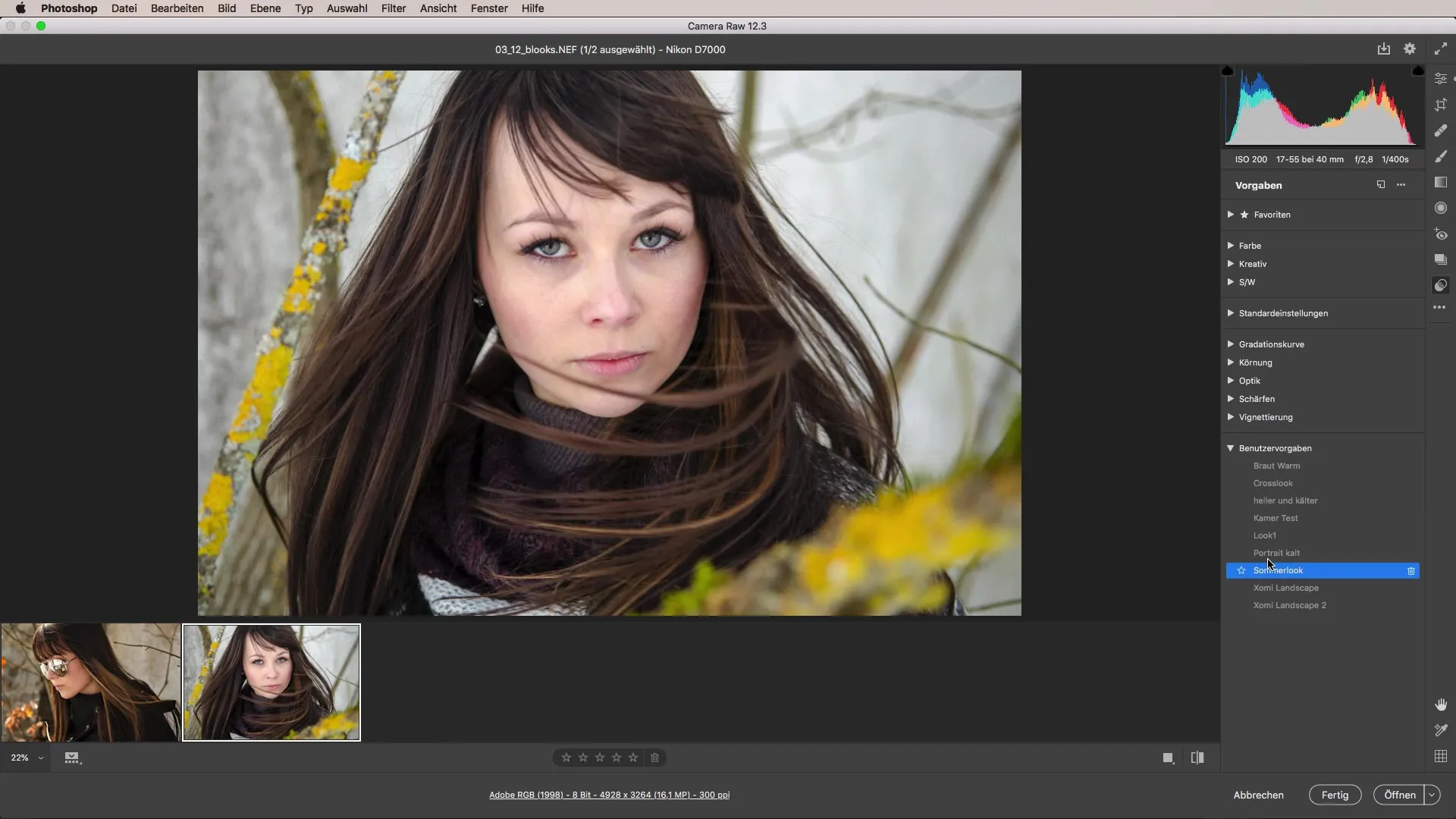
Zodra je de afbeeldingen hebt gemarkeerd, klik je op je eerder gemaakte "Zomerlook", en de look wordt onmiddellijk op alle geselecteerde afbeeldingen toegepast.
Samenvatting - Met Looks naar een uniforme beeldstijl in Camera Raw
Met je eigen looks in Camera Raw kun je een zeer persoonlijke en uniforme stijl voor je afbeeldingen creëren. De stappen, van de initiële bewerking tot het toepassen van je looks op andere afbeeldingen, zijn eenvoudig en effectief. Met deze handleiding kun je in een mum van tijd aantrekkelijke resultaten bereiken.
FAQ
Hoe maak ik een eigen voorgedefinieerde instelling in Camera Raw?Je kunt een eigen voorgedefinieerde instelling maken door je bewerkingen op te slaan en in de dialoog de gewenste opties te selecteren.
Hoe kan ik presets op meerdere afbeeldingen toepassen?Markeer eenvoudig de gewenste afbeeldingen en kies je gemaakte preset om deze op alle toe te passen.
KAN ik een look op slechts één afbeelding toepassen?Ja, je kunt je look op een enkele afbeelding toepassen door de afbeelding in Camera Raw te selecteren en je preset toe te passen.


